"iReview" er en anden browser adware, og det er en funktion af Yontoo software, der sporer din browsing og viser annoncer i henhold til dine websøgninger. Det iReview udgiver (http://www.goireview.com/) hævder det iReview extension forbedrer din browsingoplevelse og tilbyder forbedrede søgeresultater, herunder video, sociale medier osv.
Når du kører iReview programinstaller, så ringede en anden ondsindet software Yontoo er installeret på din browser, som udfører browsing-omdirigeringer og viser annoncer og specialtilbud fra ukendte leverandører.
At fjerne "iReview" - "Yontoo" ondsindet software fra din computer, brug nedenstående trin:
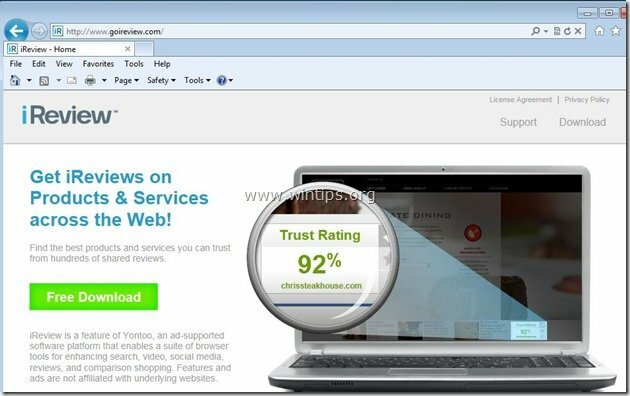
Sådan fjerner du "IRanmeldelse" & "Yontoo" software fra din computer:
Trin 1. Afinstaller applikationer installeret fra "Yontoo LLC" fra dit kontrolpanel.
1. For at gøre dette, gå til Start > Kontrolpanel.
{Start > Indstillinger > Kontrolpanel. (Windows XP)}

2. Dobbeltklik for at åbne "Tilføj eller fjern programmer” hvis du har Windows XP eller
“Programmer og funktioner” hvis du har Windows 8, 7 eller Vista).

3. I programlisten skal du finde og fjern/afinstaller disse programmer:
en. Yontoo 2.053(af Yontoo LLC) *
b. Fjern ethvert andet program, der tilhører Yontoo (f.eks. Yontoo Toolbar).
Varsel*: I Yontoo-afinstallationsvinduet skal du klikke på den anden mulighed for helt at fjerne Yontoo.
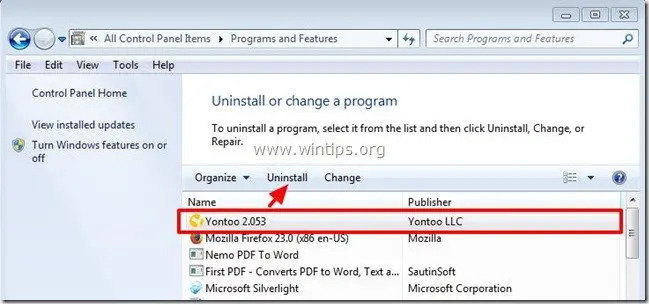
Trin 2. Fjerne "iReview" (Yontoo) udvidelse fra din internetbrowser.
Internet Explorer, Google Chrome, Mozilla Firefox
Internet Explorer
Sådan fjerner du "iReview" (Yontoo) software fra Internet Explorer.
1.Åbn Internet Explorer og derefter åbne "internet muligheder”.
For at gøre dette fra IE's filmenu skal du vælge "Værktøjer” > “Administrer tilføjelser”.
Varsel*: I de seneste versioner af IE skal du trykke på "Gear”-ikonet  øverst til højre.
øverst til højre.
![remove-ireview-internet-explorer[3] remove-ireview-internet-explorer[3]](/f/3c37802e8534ea8d2f2c4018762d90df.jpg)
2. Vælg "Værktøjslinjer og udvidelser" i venstre rude og derefter deaktiver alle uønskede værktøjslinjer og udvidelser:
en. Yontoo Api
b. Yontoo
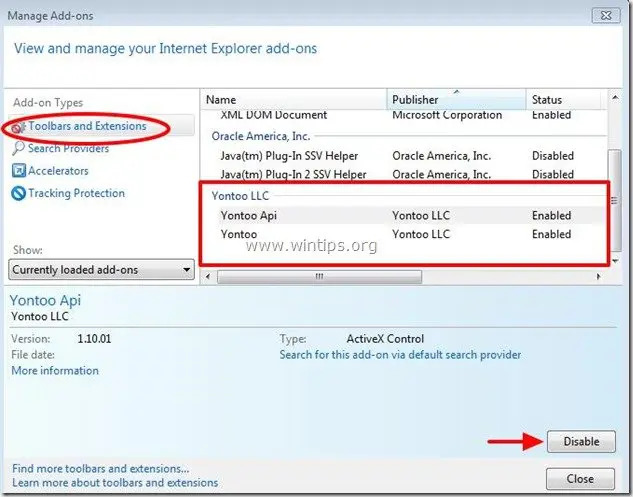
3. Luk alle Internet Explorer-vinduer og fortsæt til Trin 3.
Google Chrome
Sådan fjerner du "iReview" (Yontoo) software fra Google Chrome.
1. Åbn Google Chrome og gå til Chrome-menuen  og vælg "Indstillinger".
og vælg "Indstillinger".
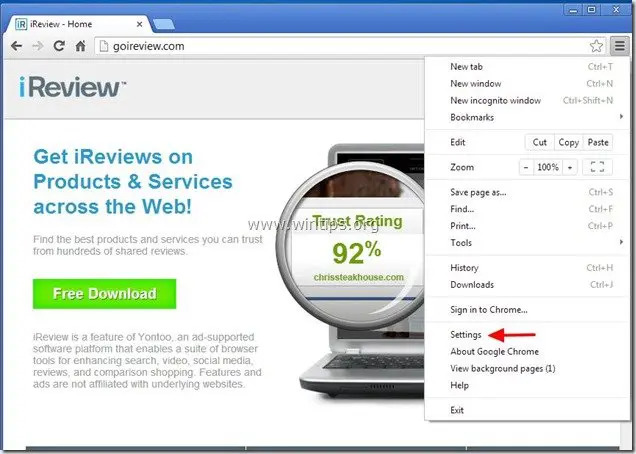
2. Vælg "Udvidelser" til venstre.

3. i "Udvidelser" muligheder fjerne det "Yontoo 1.0.3." udvidelse ved at klikke på genbrugsikonet til højre.

4. Luk alle Google Chrome-vinduer og sroceed til Trin 3.
Mozilla Firefox
Sådan fjerner du "iReview" (Yontoo) software fra Mozilla Firefox.
1. Klik på "Firefox" menuknappen øverst til venstre i Firefox-vinduet og vælg "Tilføjelser”.
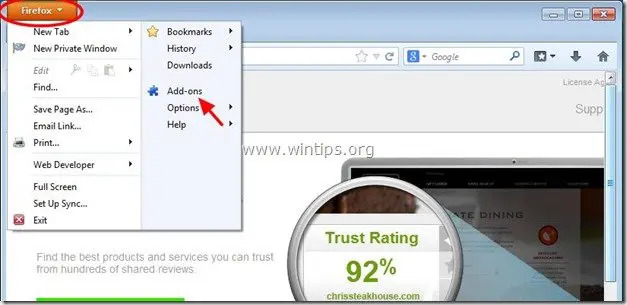
2. Vælge "Udvidelser" til venstre, og sørg derefter for, at "Yontoo"-udvidelser eksisterer ikke. *
*Hvis Yontoo udvidelser findes, og vælg derefter "Yontoo 1.20.02” reference og vælg fjerne.
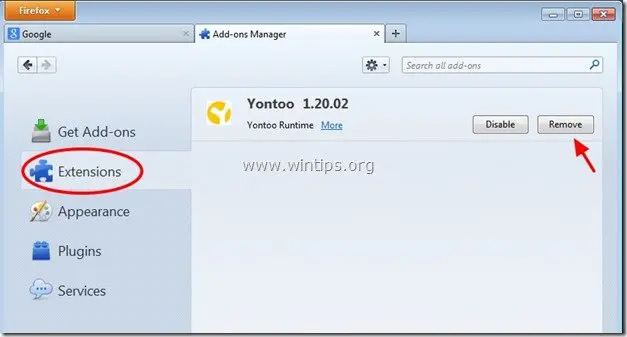
3. Luk alle Firefox-vinduer og fortsæt til næste trin.
Trin 3: Fjern ondsindede programmer, der kører ved Windows-start.
Hent og løbCCleaner.
1. I CCleaners hovedvindue skal du vælge "Værktøjer" i venstre rude.

2. i "Værktøjer" sektion, vælg "Start op".

3. Vælg "Windows" fanen og vælg og slet derefter "Yontoo Desktop" indgang. (hvis det findes)
Ja HKCU: Kør Yontoo Desktop Yontoo LLC "C:\Users\Admin\AppData\Roaming\Yontoo\YontooDesktop.exe
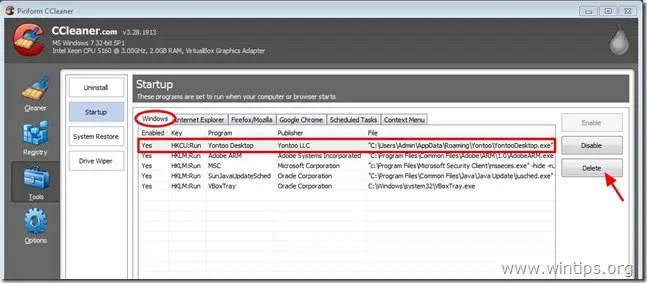
4. Genstart din computer.
Trin 4: Rens resterende registreringsdatabaseposter ved hjælp af "AdwCleaner".
1. Download og gem "AdwCleaner”-værktøj til dit skrivebord.

2. Luk alle åbne programmer og Dobbeltklik at åbne "AdwCleaner" fra dit skrivebord.
3. Tryk på "Slet”.
4. Tryk på "Okay” i vinduet “AdwCleaner – Information” og tryk på “Okay" igen for at genstarte din computer.

5. Når din computer genstarter, tæt "AdwCleaner" informationsvinduet (readme) og fortsæt til næste trin.
Trin 5. Ren din computer fra at blive tilbage ondsindede trusler.
Hent og installere et af de mest pålidelige GRATIS anti-malware-programmer i dag til at rense din computer fra resterende ondsindede trusler. Hvis du vil være konstant beskyttet mod malware-trusler, eksisterende og fremtidige, anbefaler vi, at du installerer Malwarebytes Anti-Malware PRO:
Malwarebytes™ beskyttelse
Fjerner spyware, adware og malware.
Start din gratis download nu!
*Hvis du ikke ved, hvordan du installerer og bruger "MalwareBytes Anti-Malware", læs disse instruktioner.
Råd: For at sikre, at din computer er ren og sikker, udfør en Malwarebytes' Anti-Malware fuld scanning i Windows "Sikker tilstand".*
*For at komme ind i Windows fejlsikret tilstand, tryk på "F8”-tasten, mens din computer starter op, før Windows-logoet vises. Når "Windows Advanced Options Menu" vises på din skærm, brug tastaturets piletaster til at flytte til Sikker tilstand mulighed og tryk derefter på "GÅ IND“.
Trin 6. Rens uønskede filer og poster.
Brug "CCleaner” program og fortsæt til ren dit system fra midlertidigt internet filer og ugyldige registreringsposter.*
*Hvis du ikke ved, hvordan du installerer og bruger "CCleaner", læs disse instruktioner.
